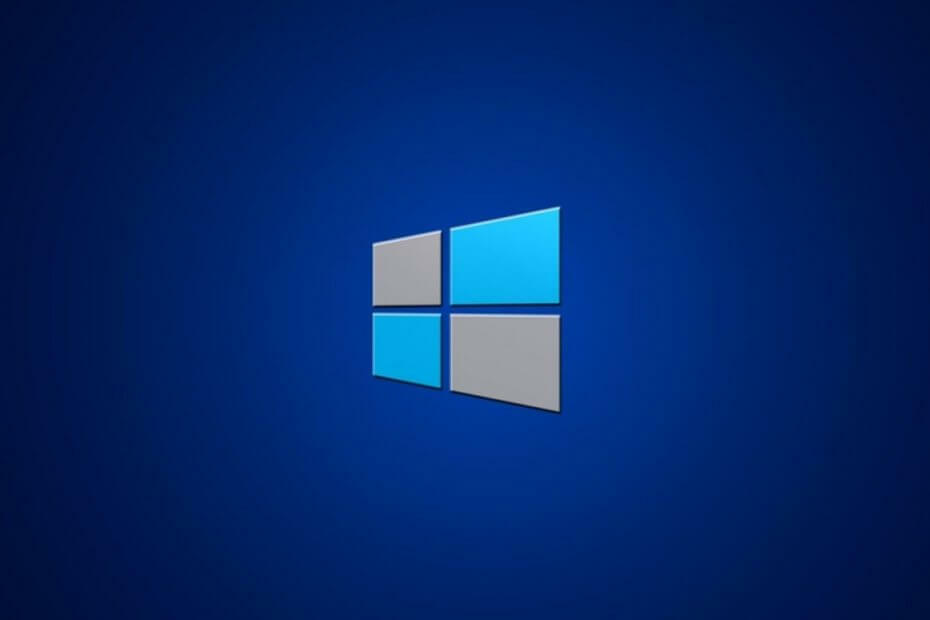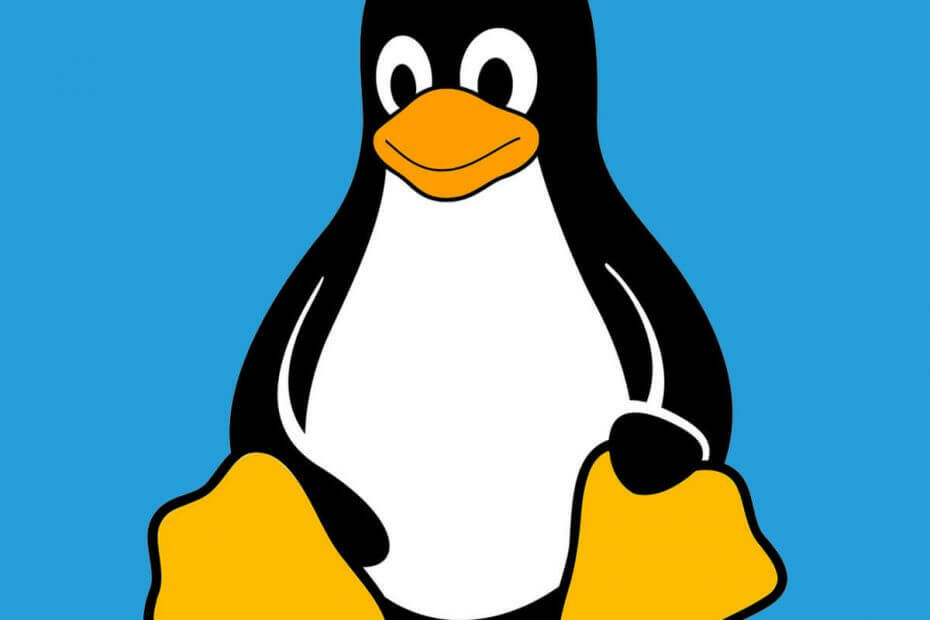アプリを入手する最も簡単な方法を調べる
- Windows 10/11 で PC 用 YouTube アプリをダウンロードするには、Microsoft Store にアクセスするか、Web サイト自体を使用するか、サードパーティのプラットフォームを使用します。
- アプリをインストールすると、パーソナライズされたおすすめ、チャンネルを購読する機能、プレイリストを作成および管理するオプションなど、さまざまな機能にアクセスできるようになります。

- リソースの使用を最適化します。 Opera One は Brave よりも効率的に Ram を使用します
- AI とユーザーフレンドリー: サイドバーから直接アクセスできる新機能
- 広告なし: 組み込みの広告ブロッカーにより、ページの読み込みが高速化され、データマイニングから保護されます。
- ゲームフレンドリー: Opera GX はゲーマーにとって最初で最高のブラウザです
- ⇒ Opera One を入手
ビデオの視聴、チャンネルの探索、プレイリストの作成、YouTube コミュニティとの交流など、PC に YouTube アプリがあれば便利でアクセスしやすくなります。
このガイドでは、Windows 10 または Windows 11 コンピューターに YouTube アプリをダウンロードしてインストールする手順を説明します。
Windows で YouTube アプリを使用する利点は何ですか?
Windows PC で YouTube アプリを使用すると、全体的なユーザー エクスペリエンスを向上させるいくつかの利点が得られます。 主な利点をいくつか示します。
- シームレスなビデオストリーミング – YouTube アプリは最適化されたビデオ再生を提供し、スムーズなストリーミングを保証し、バッファリングの問題を最小限に抑えます。
- 強化されたユーザーインターフェース – クリーンなインターフェイス、簡単なナビゲーション、直感的なコントロール、および大画面向けに最適化されたレイアウトを提供し、よりユーザーフレンドリーで没入型の視聴体験を可能にします。
- パーソナライズされたおすすめ – このアプリは、あなたの興味に合わせた新しいコンテンツを発見するのに役立ち、あなたの好みに合ったビデオを見逃すことがなくなります。
- バックグラウンド再生 – この機能を使用すると、PC でマルチタスクを実行しながら、バックグラウンドで音楽、ポッドキャスト、またはその他のビデオ コンテンツを聴くことができます。
- 後で見る – 「後で見る」機能を使用してビデオを専用のプレイリストに保存できるため、すぐに時間を費やすことなく、見たいビデオを追跡できます。
利点がわかったので、Windows コンピューターにアプリをダウンロードする方法に進みましょう。
Windows 11 で YouTube アプリをダウンロードするにはどうすればよいですか?
プログラムのインストール手順に進む前に、次の事前チェックを行ってください。
- アクティブなインターネット接続があることを確認してください。
- 管理者権限を持つユーザー アカウントを使用してログインしていることを確認してください。
これらを完了したら、以下で説明する方法を確認してみましょう。
1. YouTube ウェブサイトを使用する
以下で説明するこの方法は、Google Chrome と Microsoft Edge でのみ機能します。
- 好みのブラウザを開きます。
- に行く YouTube をクリックして、 3つの点 右上隅から利用できます。

- 選ぶ インストール ユーチューブ。
- 別のアプリが次のように尋ねます。 アプリをインストールする?、 クリック インストール 確認するために。

アプリがコンピュータにインストールされ、使用できるようになります。 または、アドレス バーのダウンロード矢印をクリックしてインストールを開始することもできます。
2. Microsoft Storeからアプリをダウンロードする
- ここに行く マイクロソフトストア ダウンロードする YouTube.
- クリック 得る.

- 画面上の指示に従ってプロセスを完了します。
- Microsoft Purview は煩わしすぎる可能性がある、IT 管理者も同意
- アップデート後に iCUE が動作しなくなりますか? 3ステップで解決します
- Teams の AADSTS51004 エラー: 修正方法
3. ショートカットを作成する
この方法は Google Chrome でのみ機能します。
- 好みのブラウザを開きます。
- に行く YouTube 右上隅にある 3 つの点をクリックします。
- クリック その他のツールを選択し、 ショートカットを作成.

- の中に ショートカットを作成 ポップアップウィンドウの横にチェックマークを付けます ウィンドウとして開くをクリックして、 作成.

- これで、デスクトップにショートカットが作成されました。 ダブルクリックしてアプリとして開くことができます。
Windows 10 で YouTube アプリをダウンロードするにはどうすればよいですか?
まず、管理者権限のあるユーザー アカウントを使用しており、アクティブなインターネット接続があることを確認します。 Windows 10 に YouTube アプリをダウンロードするには、Windows 11 で前述したのと同じ方法を使用できます。
したがって、これらは Windows 11 または 11 コンピューターに YouTube アプリをダウンロードして、お気に入りのビデオ、チャンネル、プレイリストにアクセスし、ビデオ ストリーミング エクスペリエンスを向上させる方法です。
探しているなら Windows 11 コンピューティング用の YouTube アプリr、この有益なガイドを確認することをお勧めします。
下記のコメント欄に、この件に関する情報、ヒント、経験などをお気軽にお寄せください。
まだ問題が発生していますか?
スポンサーあり
上記の提案を行っても問題が解決しない場合は、コンピュータでさらに深刻な Windows の問題が発生する可能性があります。 次のようなオールインワン ソリューションを選択することをお勧めします。 フォルテクト 問題を効率的に解決するために。 インストール後は、 表示&修正 ボタンを押してから 修復を開始します。